
2025-07-22 13:41:03来源:isapphub 编辑:佚名
在日常使用百度输入法时,自定义短语功能能极大地提升输入效率。下面就为大家详细介绍如何进行自定义短语设置。
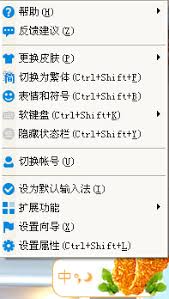
一、进入自定义短语设置界面
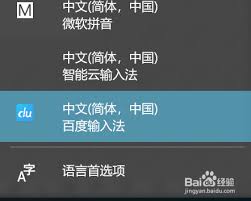
打开百度输入法键盘界面,点击界面左上方的百度输入法图标,在弹出的菜单中找到“设置”选项。进入设置页面后,下滑找到“输入设置”,然后点击“自定义短语”,即可进入自定义短语的设置界面。
二、添加自定义短语
1. 在自定义短语界面,点击“+”号添加新的短语。
2. 在“缩写”栏输入你想要设置的简短代码,比如常用的词语或句子首字母。例如,你经常输入“早上好”,可以输入“zsy”。
3. 在“短语”栏输入完整的内容,即你想要输入缩写后显示的完整文本,如“早上好”。
4. 设置完成后点击“确定”,这样一个自定义短语就添加成功了。
三、调整自定义短语顺序
如果你添加了多个自定义短语,可能需要调整它们的显示顺序。在自定义短语列表中,长按某个短语,会出现拖动图标,通过拖动即可调整短语的排列顺序。
四、删除自定义短语
若要删除某个自定义短语,同样在自定义短语列表中,长按该短语,会弹出删除提示框,点击“删除”即可。
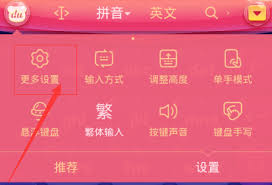
五、同步自定义短语
百度输入法支持在不同设备间同步自定义短语。在自定义短语设置界面,点击右上角的同步按钮,登录你的百度账号,即可将自定义短语同步到云端。在其他设备上登录同一账号后,也能使用相同的自定义短语。
通过以上步骤,你就能轻松地在百度输入法中自定义短语啦。无论是输入常用的问候语、地址信息,还是专业术语等,都能快速准确地输入,大大节省输入时间,提升输入体验。快来试试吧,让百度输入法更好地为你服务。